Будь то держать вещи незагроможденными на заблокированном экране устройства, потому что вы не используете эту функцию, или потому, что вы не хотите, чтобы использование местоположения потенциально влияло на срок службы батареи, вы можете легко отключить предлагаемые приложения в iOS. Это полностью остановит их появление на экране блокировки вашего устройства iOS.
Как отключить Рекомендуемые приложения в iOS
- Откройте приложение «Настройки» на вашем iPhone или iPad
- Перейдите в «iTunes & App Store» и прокрутите до конца
- В разделе «Рекомендуемые приложения» переключите переключатели для «Мои приложения» и «Магазин приложений» в положение «ВЫКЛ»
- Настройки выхода как обычно
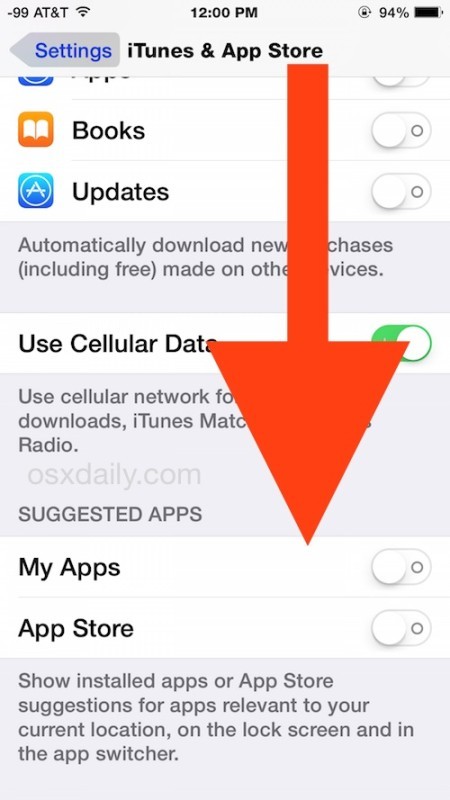
Обратите внимание, что вы можете немного настроить его и получить лучшее из обоих миров. Например, если оставить функцию «Мои приложения», приложение, такое как приложение Starbucks, будет предлагаться только в том случае, если оно уже находится на вашем iPhone. Учитывая, что многие приложения для размещения и хранения в центрах действительно полезны, это довольно хороший способ, особенно если вы часто посещаете полезное приложение.
Многие пользователи не понимают, что эта функция существует, и если она включена (это по умолчанию используется в iOS), большинство людей будут видеть ее только в том месте, где они находятся в аэропорту, в торговом центре или в популярном торговом месте с соответствующий опыт приложений. Если вы этого не видели раньше, это выглядит так:
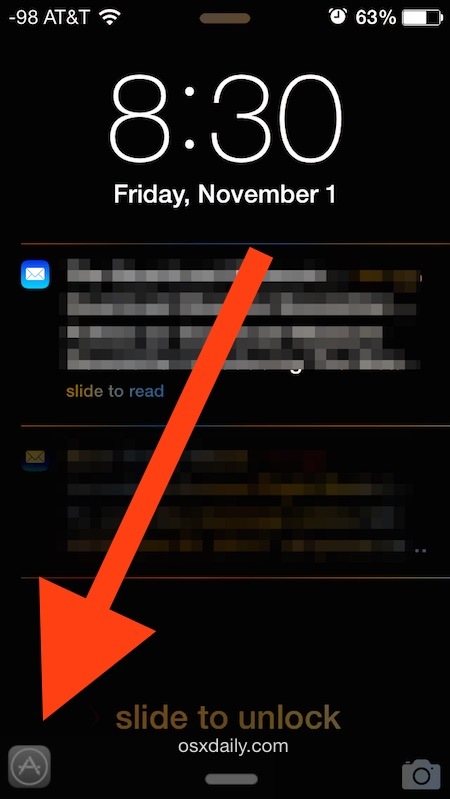
Если вы нажмете на значок App Store, когда он появится (или значок конкретного приложения, которое уже установлено на iPhone), откроется либо приложение, либо откроется страница App Store для этого приложения для загрузки.
Переключив вышеуказанные настройки, вы больше не увидите их.










